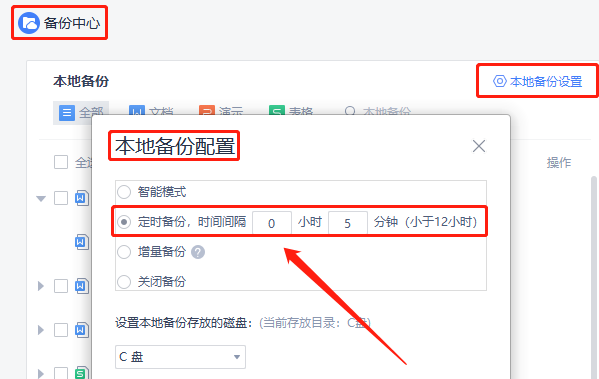如何在WPS Office设置云端自动保存:简单易懂的操作指南
在现代办公环境中,文档安全至关重要。WPS Office作为一款功能强大的办公软件,不仅提供与Microsoft Office高度兼容的文档编辑功能,还通过其云端服务——WPS云,为用户提供了便捷的自动保存功能。WPS云端自动保存(也称为“文件漫游”)可以确保你的文档实时备份到云端,防止因意外关闭、系统崩溃或设备丢失导致数据丢失。
无论你是学生、职场人士还是自由职业者,掌握WPS Office的云端自动保存功能都能让你的工作更加安心。本文将详细指导你如何设置云端自动保存,涵盖手机和电脑的操作步骤,并分享实用技巧和常见问题解答。如果你想了解更多WPS功能,可以访问WPS官方网站获取最新信息。
一、什么是WPS云端自动保存?
WPS云端自动保存(文件漫游)是WPS Office的一项功能,允许用户在创建或编辑文档时自动将文件上传到WPS云。这样,你可以在不同设备(如手机、电脑或平板)上无缝访问和编辑文档,同时保存每一次修改的历史记录。WPS云为每个账户提供1GB免费存储空间,升级到WPS Premium可获得20GB存储空间。
这项功能特别适合需要跨设备协作或担心文档丢失的用户。例如,你在电脑上编辑的文档会自动同步到手机,随时随地继续工作。如果你在使用中F5F4F5过程中遇到功能异常,可以参考如何解决WPS Office功能异常或工具栏错误来排查问题。
二、准备工作:开始前的必要步骤
在设置WPS云端自动保存之前,确保完成以下准备:
- 安装WPS Office:
下载并安装最新版本的WPS Office,支持Windows、macOS、Android和iOS。你可以从WPS官方下载页面获取最新版本,确保系统兼容性(Windows 7及以上,Android 5.0及以上,iOS 11.0及以上)。 - 注册WPS账号:
云端自动保存需要WPS账号登录。打开WPS Office,点击右上角“登录”按钮,使用手机号或邮箱注册账号。 - 稳定的网络连接:
云端自动保存依赖网络,建议使用Wi-Fi以避免流量消耗。 - 检查存储空间:
确认你的WPS云存储空间足够(免费账户1GB)。若空间不足,可删除不必要的云端文件或升级至WPS Premium。
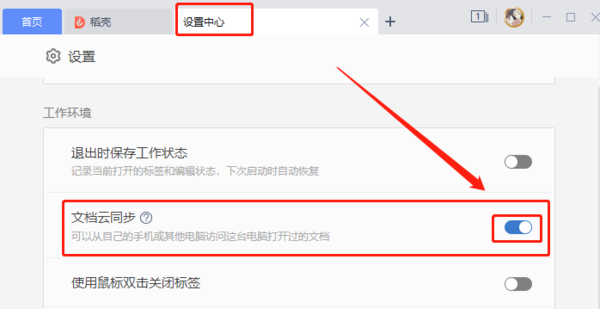
三、如何在WPS Office设置云端自动保存
在电脑端设置云端自动保存
- 打开WPS Office并登录:
启动WPS Office(Writer、Spreadsheets或Presentation),点击右上角的“登录”按钮,输入你的WPS账号和密码。
如果未注册,点击“注册”并按照提示完成账号创建。 - 启用文件漫游:
- 点击左上角的“菜单”按钮(或WPS图标)。
- 选择“办公空间” > “文件漫游” > “立即使用”。
- 系统会自动开启文件漫游功能。此后,你创建或打开的文档将自动上传至WPS云。
- 验证自动保存状态:
- 打开或新建一个文档,编辑后等待几秒(通常5-10秒)。
- 右下角会显示“已上传至云端”提示,表示自动保存成功。
- 你可以在“办公空间” > “文件漫游”查看云端文件列表。
在手机端设置云端自动保存
- 下载并登录WPS Office:
在手机应用商店搜索“WPS Office”,下载并安装。登录你的WPS账号。海外用户可通过Uptodown获取APK版本。 - 开启文件漫游:
- 打开WPS Office应用,进入“我的”页面。
- 点击“云服务” > “文件漫游” > “启用”。
- 确认后,新建或打开的文档会自动同步至云端。
- 检查同步状态:
- 编辑文档后,查看屏幕底部是否显示“已同步”提示。
- 在“云服务”中查看文件是否出现在云端列表。
小贴士:
- 确保网络连接稳定,自动保存可能因网络延迟而稍有延迟。
- 文件漫游默认保存30天备份,登录用户可延长至60天。
四、调整云端自动保存设置
WPS Office允许你自定义自动保存的设置,以满足不同需求:
- 设置自动保存时间间隔:
- 在电脑端,点击“菜单” > “备份与恢复” > “自动备份”。
- 点击“设置”按钮,勾选“定时备份”。
- 选择时间间隔(如每5分钟、10分钟),根据需要调整。
- 选择云端或本地备份:
- 在“自动备份”设置中,选择“云备份”以优先保存至WPS云。
- 本地备份作为补充,适合不常使用云端的情况。
- 管理云端存储:
- 打开“办公空间” > “我的云文件”,查看已上传文件。
- 删除不需要的文件以释放1GB免费空间,或升级至WPS Premium获取更多存储。
五、云端自动保存的实用技巧
- 跨设备同步:
在一台设备上编辑文档后,登录同一账号的其他设备即可查看最新版本。例如,在电脑上编辑的文档,手机上可立即打开继续编辑。 - 查看历史版本:
WPS云保存每次修改的历史记录。在“办公空间” > “文件漫游” > 选择文件 > 点击“历史版本”,可查看和恢复之前的版本。 - 离线编辑与同步:
即使离线编辑,文档也会在下次连接网络时自动上传至云端。确保打开应用时联网以完成同步。 - 协作共享:
在“我的云文件”中选择文件,点击“分享”生成链接,发送给同事或朋友进行协作编辑。 - 定期检查云端空间:
1GB免费空间可能很快用完,定期清理旧文件或考虑升级存储。
六、常见问题与解决方法
- 云端自动保存未生效:
- 确保已登录WPS账号并启用文件漫游。
- 检查网络连接,尝试切换Wi-Fi或使用Malus加速器(海外用户)。
- 更新WPS Office至最新版本,参考如何解决WPS Office功能异常。
- 云端存储空间不足:
- 打开“我的云文件”,删除不必要的文件。
- 升级至WPS Premium以获得20GB存储空间。
- 文件未同步:
- 确认网络稳定,重新打开文档查看是否显示“已上传至云端”。
- 检查是否登录正确账号。
- 海外访问问题:
- 使用加速器(如Malus)连接中国服务器。
- 确保下载的WPS版本来自官方或可靠来源,如Uptodown。
- 历史版本丢失:
- 确认文件未被手动删除,检查“云回收站”恢复误删文件。
七、为什么选择WPS云端自动保存?
WPS Office的云端自动保存功能有以下优势:
- 数据安全:自动备份防止意外丢失,历史版本功能支持恢复旧版本。
- 跨设备无缝衔接:手机、电脑、平板同步编辑,提升效率。
- 免费存储:1GB免费空间满足日常需求,升级后更灵活。
- 易于协作:通过分享链接实现多人实时编辑,适合团队工作。
相比Microsoft Office的OneDrive,WPS云更适合中国用户,界面简洁,操作直观。
为什么很多人不知道WPS能查看硬件配置? 打开WPS → 关于WPS ...
WPS网页版的存在与你的办公痛点 在快节奏的2025年,你是否还...
为什么 WPS AI 助手值得你深入使用? 从 2024 年开始,WPS O...
在进行产品管理、员工档案整理、商品图库整理等工作时,如何...
当你在WPS中准备插入图片时,软件突然弹出错误提示、图片加载...
用WPS写完东西后,最尴尬的事就是“这个文件到底保存到哪里去...